KMPlayer-games en -advertenties volledig uitschakelen
Bijgewerkt Januari 2023: Krijg geen foutmeldingen meer en vertraag je systeem met onze optimalisatietool. Haal het nu op - > deze link
- Download en installeer de reparatietool hier.
- Laat het uw computer scannen.
- De tool zal dan repareer je computer.
KMPlayer is een populaire mediaspeler die beschikbaar is voor het Windows-besturingssysteem. Hoewel het niet zo krachtig en populair is als VLC Media Player, is het zeker een van de beste gratis software voor het afspelen van media voor Windows.
Advertenties en games in KMPlayer
Degenen onder jullie die recente versies van KMPlayer hebben geïnstalleerd, hebben waarschijnlijk advertenties en games opgemerkt die verschijnen wanneer je KMPlayer start. In eenvoudige bewoordingen toont de zijbalk die samen met KMPlayer begint, advertenties en enkele games. Deze zijbalk met advertenties en games wordt alleen weergegeven wanneer u de KMPlayer start en kan eenvoudig worden gesloten door op de knop Sluiten te klikken die in de rechterbovenhoek van de zijbalk verschijnt.
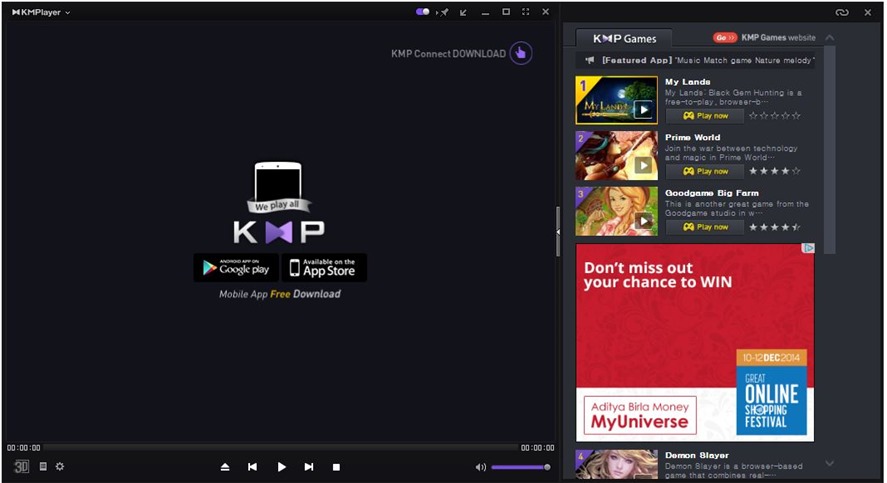
Games en advertenties verschijnen alleen bij het starten van de KMPlayer en aangezien KMPlayer een knop Sluiten biedt om ze te verwijderen, hebben de meeste gebruikers niet geprobeerd ze uit te schakelen. Dat gezegd hebbende, zijn er tal van gebruikers die KMPlayer-games en advertenties permanent willen verwijderen om te blijven genieten van video's en muziek zonder elke keer op de knop Sluiten te hoeven klikken.
Belangrijke opmerkingen:
U kunt nu pc-problemen voorkomen door dit hulpmiddel te gebruiken, zoals bescherming tegen bestandsverlies en malware. Bovendien is het een geweldige manier om uw computer te optimaliseren voor maximale prestaties. Het programma herstelt veelvoorkomende fouten die kunnen optreden op Windows-systemen met gemak - geen noodzaak voor uren van troubleshooting wanneer u de perfecte oplossing binnen handbereik hebt:
- Stap 1: Downloaden PC Reparatie & Optimalisatie Tool (Windows 11, 10, 8, 7, XP, Vista - Microsoft Gold Certified).
- Stap 2: Klik op "Start Scan" om problemen in het Windows register op te sporen die PC problemen zouden kunnen veroorzaken.
- Stap 3: Klik op "Repair All" om alle problemen op te lossen.
Als het om games en advertenties gaat, bevat KMPlayer geen optie om ze gemakkelijk uit te schakelen. Maar er zijn twee eenvoudige oplossingen om KMPlayer-advertenties en -games volledig uit te schakelen.
Aangezien deze advertenties en games alleen verschijnen wanneer het systeem is verbonden met internet en de KMPlayer verbinding moet maken met KM Media-servers om advertenties en games weer te geven, kan men Windows configureren om te voorkomen dat KMPlayer verbinding maakt met de mediaserver van KMPlayer .
Degenen onder jullie die games en advertenties in KMPlayer volledig willen uitschakelen, kunnen de instructies volgen in een van de twee onderstaande methoden.
Belangrijk: De ontwikkelaars van KMPlayer genereren inkomsten door het promoten van games en andere producten op deze software en worden gebruikt voor de ontwikkeling van KMPlayer. Dus misschien wil je een paar dollar doneren door de officiële pagina van KMPlayer te bezoeken om de ontwikkeling van de speler te ondersteunen. Overigens zijn we op geen enkele manier geassocieerd met KMPlayer.
Schakel KMPlayer-games en advertenties uit
Methode 1 van 2
Stap 1: open de browser Internet Explorer.
Stap 2: navigeer naar het menu Extra en klik vervolgens op Internetopties om hetzelfde te openen.
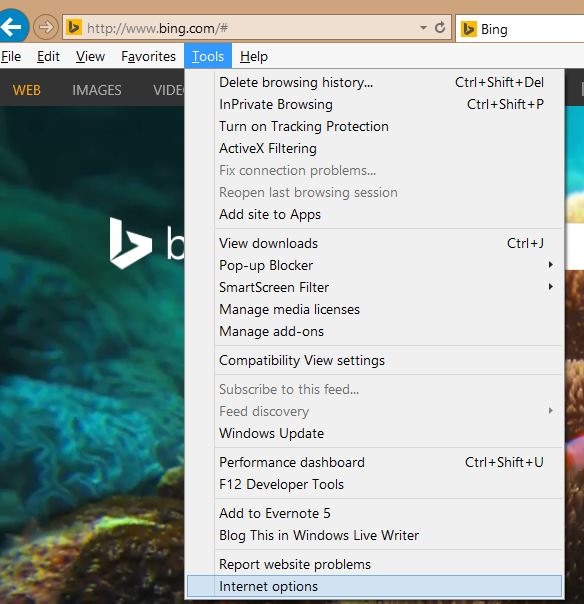
Stap 3: klik hier op het tabblad Beveiliging .
Stap 4: klik onder Selecteer een zone om beveiligingsinstellingen te bekijken of te wijzigen op het pictogram Beperkte sites . Klik nu op de knop Sites naast de Beperkte sites.
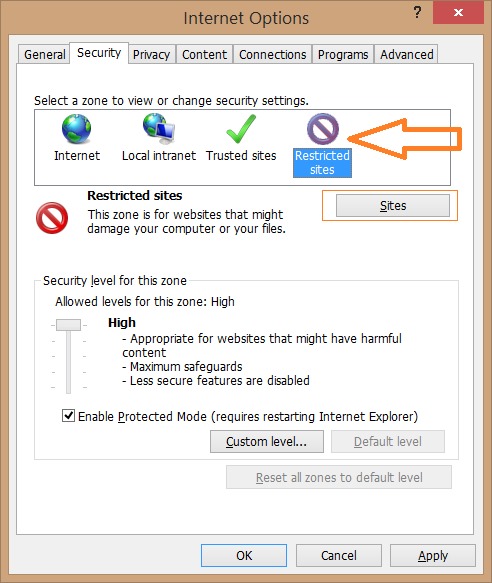
Stap 5: onder Deze website aan de zone toevoegen , voer http://player.kmpmedia.net in en klik vervolgens op de knop Toevoegen . Sluit het dialoogvenster. Klik ten slotte op de knop Toepassen die u ziet in het dialoogvenster Internet-opties.
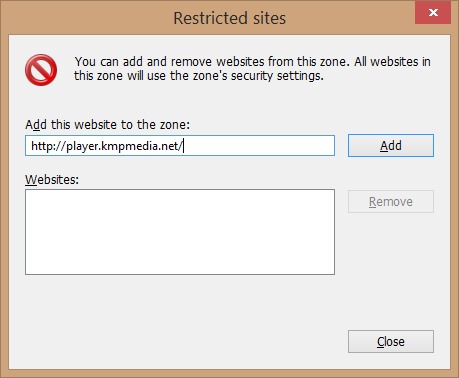
Start KMPlayer om de schone en mooie KMPlayer te zien zonder vervelende games en advertenties.
Methode 2 van 2
Stap 1: open Kladblok-programma als beheerder . Typ hiervoor Kladblok in het menu Start (Windows 7 / Windows 10) of het zoekvak op het Startscherm (Windows 8 / Windows 10) en druk vervolgens tegelijkertijd op Ctrl + Shift + Enter om Kladblok als beheerder te openen.
U kunt ook naar het Kladblok-programma navigeren in het menu Start of het startscherm, met de rechtermuisknop op Kladblok klikken en vervolgens op Uitvoeren als beheerdersoptie klikken.
Stap 2: zodra Kladblok is gestart met beheerdersrechten, klikt u op het menu Bestand en vervolgens op de optie Openen (u kunt ook Ctrl + O) om het dialoogvenster Openen te zien.
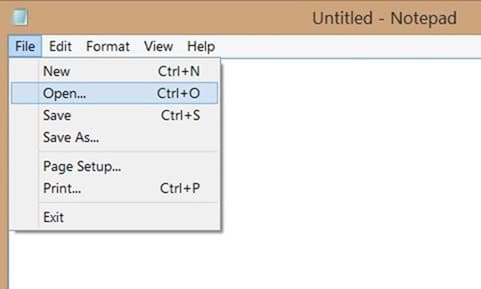
Navigeer hier naar:
C: \\ Windows \\ System32 \\ drivers \\ etc map (waarbij 'C' uw Windows-station is), verander het bestandstype in Alle bestanden (zie onderstaande afbeelding) en open vervolgens de Hosts bestand.

Stap 3: Voeg aan het einde van het Hosts-bestand de volgende URL toe (zie afbeelding voor referentie):
127.0.0.1 player.kmpmedia.net
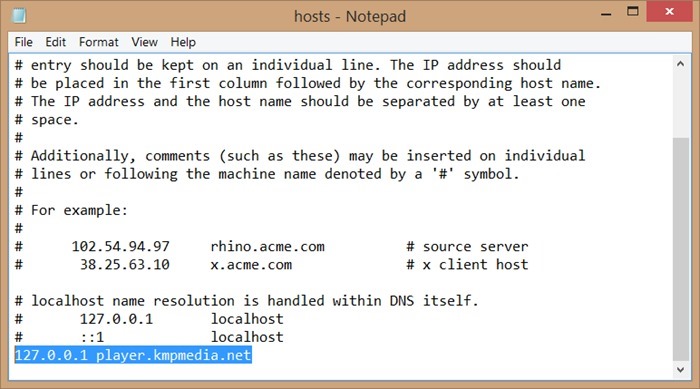
Stap 4: klik ten slotte op het menu Bestand en klik vervolgens op de knop Opslaan of druk gewoon op Ctrl + S om het bewerkte het dossier. Dit zal KMPlayer de toegang tot de mediaserver blokkeren, wat erg nodig is om advertenties en games te tonen.
Houd er rekening mee dat als Kladblok u vraagt om een nieuw bestand te maken wanneer u op de knop Opslaan klikt, dit komt doordat u Kladblok niet als beheerder gebruikt. Volg de instructies in stap 1 opnieuw zorgvuldig van deze methode om Kladblok als admin te openen.

